В нашем обзоре мы расскажем о Mattermost — что это за сервис, в чем его особенность, а также покажем процесс установки и настройки Mattermost на Ubuntu 18.04.
Mattermost — что это за программа
Mattermost — это сервис от компании GitLab, с помощью которого можно настроить взаимодействие и обмен файлами между сотрудниками внутри отдела или целой компании. Проще говоря, можно создать корпоративный чат.
Mattermost позволяет:
- обмениваться сообщениями,
- отправлять друг другу документы и файлы,
- создавать публичные каналы,
- настраивать приватные онлайн-чаты,
- настраивать уведомления,
- экспортировать всю историю переписки или архивы файлов.
Mattermost часто сравнивают с корпоративным мессенджером Slack — сервисы очень похожи по предназначению. Однако на практике Mattermost значимо выигрывает. Например, в Mattermost мессенджер можно установить дополнительные плагины или синхронизировать сервис с 1С.
Основные преимущества:
- открытый исходный код,
- поддержка языка разметки Markdown для форматирования сообщений,
- общение в формате video conference,
- можно отвечать на сообщения других пользователей в формате «поточной беседы» (как на форумах),
- возможность скачивать отдельные документы или экспортировать всю переписку,
- возможность размещать и передавать файлы способом «drug-and-drop» (тяни и отпускай),
- быстрый поиск файлов,
- важные записи в чатах удобно закреплять в боковой панели управления,
- сервис можно запустить на своём сервере.
Благодаря открытому коду на базе Mattermost удобно разрабатывать собственные приложения. Затем их легко расшаривать с помощью специальных драйверов и API.
Mattermost интегрируется с Jira, IRC, XMPP, Hubot, Giphy, Jenkins, GitLab, Trac, Redmine, SVN, RSS / Atom. Поддерживает все основные платформы на Linux, macOS, Windows, Android и iOS.
Чтобы настроить Mattermost на сервере, выполните три этапа:
-
1.
Установите Mattermost.
-
2.
Создайте базу данных.
-
3.
Настройте Mattermost.
Перед установкой настройте веб-сервер, MySQL и PHP по инструкции Как установить Linux, Nginx, MySQL, PHP (LEMP) в Ubuntu 16.04/18.04.
Обратите внимание
В каталоге будут храниться все изображения и файлы, которыми будут обмениваться пользователи Mattermost. Убедитесь, что на сервере достаточно дискового пространства, чтобы вместить все файлы.
Этап 1. Установка Mattermost Ubuntu
- 1
-
2
Загрузите одну из версий Mattermost командой:
wget https://releases.mattermost.com/5.30.1/mattermost-5.30.1-linux-amd64.tar.gzВместо 5.30.1 укажите нужную вам версию.
-
3
Распакуйте архив Mattermost:
tar -xvzf mattermost*.gz -
4
Переместите извлечённый файл в директорию /opt командой:
sudo mv mattermost /opt -
5
Создайте каталог для хранения файлов Mattermost:
sudo mkdir /opt/mattermost/data -
6
Создайте главного пользователя и группу Mattermost:
sudo useradd --system --user-group mattermostУстановите пользователя и группу mattermost в качестве владельца файлов:
sudo chown -R mattermost:mattermost /opt/mattermostПредоставьте пользователю и группе права на запись:
sudo chmod -R g+w /opt/mattermost -
7
Настройте модуль systemd для запуска и остановки. Для этого создайте файл модуля:
sudo touch /lib/systemd/system/mattermost.service -
8
Откройте файл модуля через текстовый редактор:
sudo nano /lib/systemd/system/mattermost.service -
9
Вставьте в файл следующий текст:
[Unit] Description=Mattermost After=network.target After=mysql.service BindsTo=mysql.service[Service] Type=notify ExecStart=/opt/mattermost/bin/mattermost TimeoutStartSec=3600 Restart=always RestartSec=10 WorkingDirectory=/opt/mattermost User=mattermost Group=mattermost LimitNOFILE=49152[Install] WantedBy=mysql.serviceЧтобы сохранить настройки, наберите комбинацию клавиш Ctrl + O + Enter.
Чтобы выйти, введите сочетание клавиш Ctrl + X.
-
10
Проверьте корректность настройки командой:
sudo systemctl status mattermost.serviceЕсли настройка прошла корректно, вы увидите следующий текст:
mattermost.service - Mattermost Loaded: loaded (/lib/systemd/system/mattermost.service; disabled; vendor preset: enabled) Active: inactive (dead) -
11
Запустите модуль командой:
sudo systemctl start mattermost.service -
12
Чтобы проверить, что модуль запустился, введите:
curl http://localhost:8065В выводе должен отобразиться HTML-код.
-
13
Чтобы модуль запускался вместе с запуском Mattermost, введите:
sudo systemctl enable mattermost.service
Готово, вы установили Mattermost.
Этап 2. Создание базы данных
-
1
Подключитесь к mysql под суперпользователем:
sudo mysql -
2
В консоли MySQL создайте базу данных:
CREATE DATABASE dbname -
3
Создайте пользователя базы данных и дайте ему доступ ко всем таблицам:
GRANT ALL PRIVILEGES ON dbname.* TO username@localhost IDENTIFIED BY 'password' -
4
Закрепите права пользователя:
FLUSH PRIVILEGES -
5
Закройте консоль MySQL:
exit -
6
Отредактируйте конфигурационный файл Mattermost. Для этого введите команду:
sudo nano /opt/mattermost/config/config.json -
7
Заполните поля:
- «DriverName» — mysql;
- «DataSource» — введите username:password@tcp(127.0.0.1:3306)/mattermost?charset=utf8mb4,utf8&readTimeout=30s&writeTimeout=30s
Где username — имя пользователя базы данных, password — пароль этого пользователя, а mattermost — имя базы данных.
«SiteURL» — ссылка на сайт «https://domain.ru»
Вместо domain.ru укажите нужный домен. Чтобы сохранить настройки, наберите комбинацию клавиш Ctrl + O + Enter.
Чтобы выйти, введите сочетание клавиш Ctrl + X.
-
8
Проверьте активность базы данных.
Перейти в каталог mattermost:
cd /opt/mattermostЗапустите сервер mattermost под суперпользователем:
sudo -u mattermost ./bin/mattermostЕсли база данных работает корректно, вы увидите текст «Server is listening on [::]:8065»
Готово, вы установили Mattermost. Теперь переходите к базовым настройкам.
Этап 3. Настройка Mattermost
-
1
Перейдите по ссылке 123.123.123.123:8065
Вместо 123.123.123.123 укажите IP-адрес сервера, на который установлен Mattermost.
-
2
Зарегистрируйтесь в качестве администратора. Для этого введите действующий email, логин admin и задайте пароль. Нажмите Create Account:
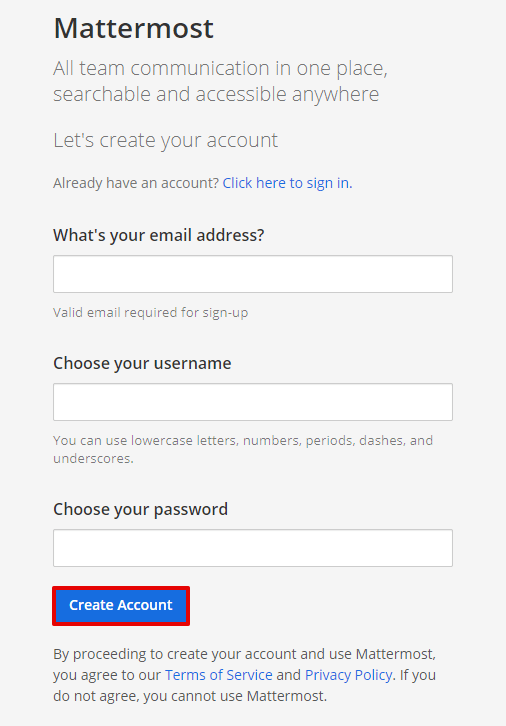
-
3
Чтобы перейти в Консоль, кликните Go to System Console:
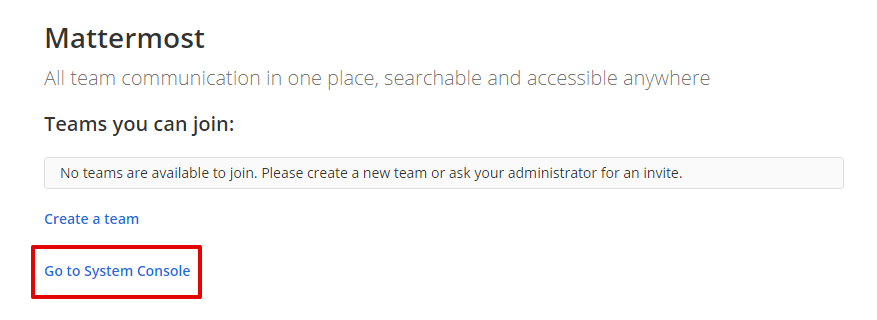
-
4
Задайте URL-адрес сайта. Перейдите в раздел ENVIRONMENT — Web Server. В поле «Site URL» укажите нужный адрес сайта и нажмите Test Live URL:
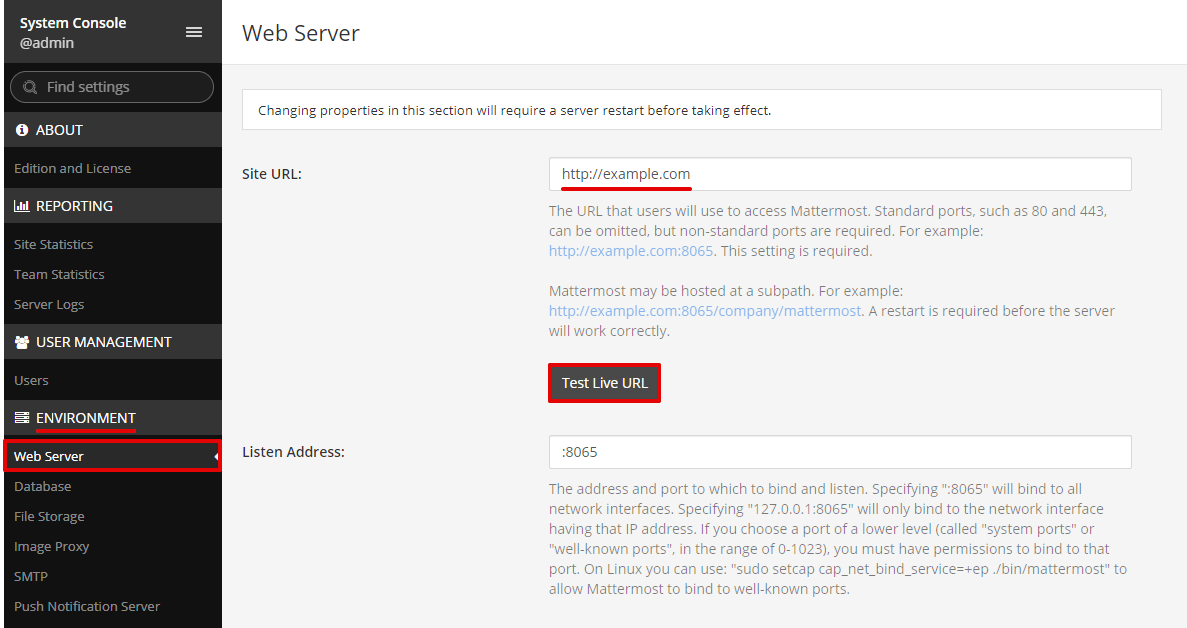
-
5
Укажите путь к каталогу хранения файлов. В разделе ENVIRONMENT перейдите на вкладку File Storage. Заполните поля:
- «Default Server Language» — в выпадающем списке выберите тип системы;
- «File Storage» — укажите адрес каталога;
- «Maximum File Size» — задайте максимальный размер файла.
Внизу страницы нажмите Save.
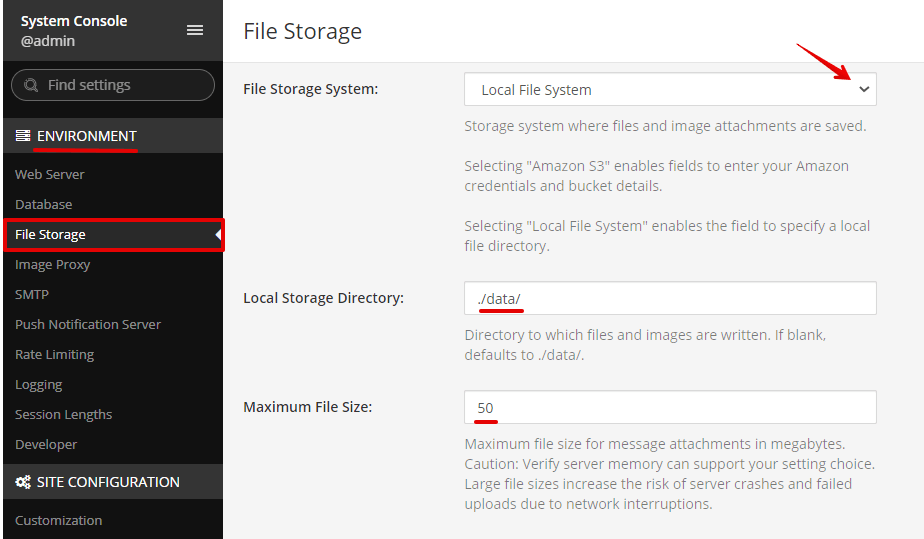
-
6
Поменяйте язык для всех пользователей. Перейдите в раздел SITE CONFIGURATION — Localization. Напротив пунктов «Default Server Language» и «Default Client Language» в выпадающих списках выберите Русский и нажмите Save внизу страницы:
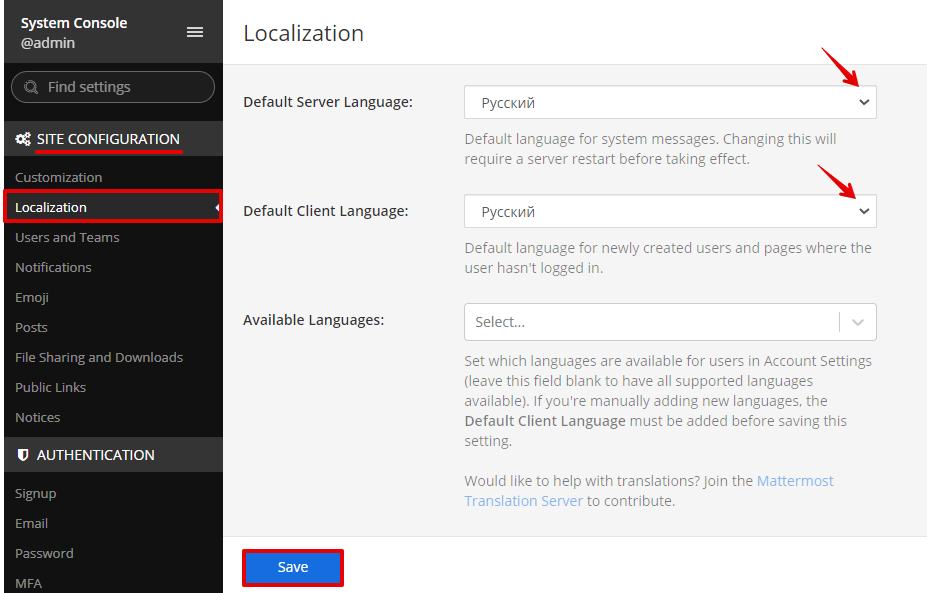
-
7
Чтобы изменения вступили в силу, перезапустите сервер командой:
sudo systemctl restart mattermost
Готово, вы установили первичные настройки Mattermost. После этого вы можете создать отдельные команды и пользователей.
Мы рассказали, что такое Mattermost client и в чем его главные преимущества, а также показали, как настроить клиент на сервер. Теперь вы можете использовать мессенджер для коммуникации внутри команды или компании.
Помогла ли вам статья?
Спасибо за оценку. Рады помочь 😊